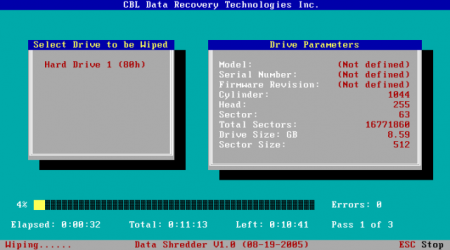 Компьютер хранит все персональные данные пользователя на внутреннем жестком диске. Когда файлы удаляются с него, операционная система просто уничтожает указатель на месторасположение файла, при этом данные файла сохраняются на диске до того момента, пока новые данные не будут записаны поверх них. В результате, пользователь может, используя специальные утилиты восстановления данных, просканировать жесткий диск на предмет наличия удаленных данных и восстановить информацию из них. Если вы собираетесь отдать свой компьютер или жесткий диск в чужие руки, важную информацию следует удалять так, чтобы она не подлежала восстановлению. Для этого вы можете скачать бесплатные утилиты, которые перезапишут все данные на вашем диске и сделают невозможным их восстановление.
Компьютер хранит все персональные данные пользователя на внутреннем жестком диске. Когда файлы удаляются с него, операционная система просто уничтожает указатель на месторасположение файла, при этом данные файла сохраняются на диске до того момента, пока новые данные не будут записаны поверх них. В результате, пользователь может, используя специальные утилиты восстановления данных, просканировать жесткий диск на предмет наличия удаленных данных и восстановить информацию из них. Если вы собираетесь отдать свой компьютер или жесткий диск в чужие руки, важную информацию следует удалять так, чтобы она не подлежала восстановлению. Для этого вы можете скачать бесплатные утилиты, которые перезапишут все данные на вашем диске и сделают невозможным их восстановление.
Бесплатные способы уничтожения данных
1. Откройте сайт «Darik Boot and Nuke» в разделе скачивания Dban.org/Download с помощью браузера. Нажмите на ссылку «DBAN for CD-R and DVD-R Media», для того, чтобы скачать образ диска DBAN ISO. Нажмите дважды на скачанном ISO файле, вставьте чистый CD или DVD диск и выберите в контекстном меню пункт «Записать диск» («Burn»). Перегрузите компьютер для загрузки с записанного диска. В командной строке оболочки DBAN наберите «autonuke» и нажмите «Ввод» («Enter»). После этого немедленно начнется уничтожение всех данных на вашем локальном диске.
2. Откройте страницу UltimateBootCD.com/Download.html на сайте создателей загрузочного диска Ultimate Boot CD, нажмите кнопку «Download» для скачивания образа диска на свой компьютер. Запишите с помощью средств операционной системы или специализированных программ образ диска на «болванку». Перегрузите компьютер, выберите в главном меню пункт «HDD» с помощью курсорных стрелок на клавиатуре, нажмите «Enter». Далее выберите пункт уничтожения данных «Disk Wiping», нажмите «Enter». Подтвердите свои действия по стиранию диска, выбрав пункт «HDDErase» и нажав снова «Enter». После этого выскочит предупреждение, что вы сейчас безвозвратно удалите все данные на диске. Подтвердите свое желание, набрав на клавиатуре «Y» и «Enter».
3. Еще одним альтернативным способом надежного удаления данных является использование загрузочного диска CBL Data Shredder. Скачать этот образ вы можете через браузер, набрав в адресной строке CBLTech.ca/DownloadForm.php. Заполните форму и вы получите ссылку на скачивание файла. Ссылку на скачивание вы получите на свой электронный ящик, указанный при регистрации на сайте. Нажмите на нее в электронном сообщении и скачайте файл на локальный диск. Распакуйте скачанный файл CBL_Data_Shredder-DOS-CDR-IMAGE-en.zip и запишите ISO образ на «болванку». Перегрузите компьютер для загрузки оболочки с диска, выберите нужный жесткий диск из представленного списка, нажмите «Enter». Далее выберите один из предложенных режимов удаления данных, и дважды нажмите «Enter» для подтверждения своих действий.
Заключение
Все эти способы рассчитаны на ту ситуацию, когда вам необходимо уничтожить данные на единственном в системе жестком диске, на котором установлена действующая операционная система. То есть, предполагается, что вы не можете использовать возможности утилит, которые инсталлируются в систему и удаляют данные на любом логическом разделе или физическом диске, кроме системного. Иначе вам даже не понадобится создавать такой загрузочный диск, как описано в статье.
